简介
本文描述在与Cisco Jabber集成的Microsoft Outlook中不存在在线状态或在线状态气泡时遇到的问题,并提出解决此问题的步骤。
先决条件
要求
Cisco 建议您了解以下主题:
- 用于Windows的Cisco Jabber
- Microsoft Outlook集成
使用的组件
本文档中的信息基于以下软件和硬件版本:
- Cisco Unified Communications Manager (CUCM) 10.5 版
- 思科即时消息(IM)和在线状态(IM和P)版本10.5
- 用于Windows的Cisco Jabber版本10.5
- Microsoft Outlook Professional Plus 2010
本文档中的信息都是基于特定实验室环境中的设备编写的。本文档中使用的所有设备最初均采用原始(默认)配置。如果您的网络处于活动状态,请确保您了解所有命令的潜在影响。
背景信息
用于Windows的Cisco Jabber支持Microsoft Outlook中的可用性状态。如果在线状态集成成功,则用户可以在Microsoft Outlook中共享其可用性。使用Microsoft Outlook,您可以直接在应用程序内使用Microsoft联系卡点击通信图标,以节省时间并简化工作流程,因为您可以查看用户可用性并启动通信,如个人和群组语音、视频和聊天会话,而无需在应用程序之间切换。
本文档中的信息都是基于特定实验室环境中的设备编写的。本文档中使用的所有设备最初均采用原始(默认)配置。如果您的网络处于活动状态,请确保您了解所有命令的潜在影响。
问题
Jabber客户端可以与Microsoft Outlook与消息应用程序接口(MAPI)协议集成,以便用户可以在Microsoft Outlook中共享其可用性。有时,Microsoft Outlook集成成功,但您可能看不到Microsoft Outlook中用户的在线状态/在线状态气泡。
故障排除
要排除此问题,请验证以下几点:
- 选择设置>帮助>显示连接状态并验证MAPI连接是否成功。
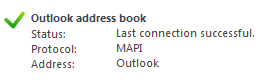
- 确保没有其他可扩展消息传送和在线状态协议(XMPP)/会话初始协议(SIP)应用与Microsoft Outlook集成,提供在线状态(Lync、Windows Live Messenger、Office Communicator、Windows Messenger、Cisco Unified Communication Integration with Microsoft Lync 2010(CUCILyncync)、 Cisco Unified Communication)与Microsoft Office Communicator(CUCIMOC)、Cisco Unified Personal Communicator(CUPC)和WebEx Connect集成。
- 验证Microsoft Outlook中是否已启用联机状态。
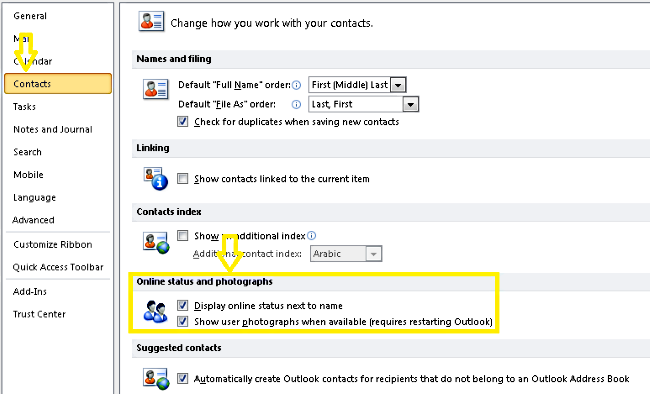
- 验证此位置中的注册表设置(值必须为1):
HKEY_CURRENT_User\Software\Microsoft\Office\14.0\Common\PersonaMenu
- 验证此位置中UpAndRunning的注册表项:
HKEY_CURRENT_USER\Software\IM Providers\Cisco Jabber\UpAndRunning
如果Jabber运行且密钥UpAndRunning未设置为2,请将UpAndRunning数据更改为2,然后重新启动Microsoft Outlook和Jabber客户端。

- 验证Jabber IM地址和代理地址相同。如果它们不同,请将SIP:user@cupdomain指定为Microsoft Active Directory中的proxyAddresses属性的值。在Microsoft Outlook中共享可用性的要求是保持会话发起协议(SIP)代理和IM地址相同。
警告:如果它没有与IM地址相同的代理地址,则Microsoft和Cisco都完全不支持。
7.禁用“使用缓存的Exchange模式”时,仅在线状态更新。
8.修复/修复Outlook注册表项。
警告:后续步骤需要由了解Regedit工作原理的Windows管理员工程师来执行。请仔细执行本节中的步骤。如果错误地修改注册表,可能会出现严重问题。在修改注册表之前,请备份注册表以在出现问题时进行恢复。
删除Outlook注册表项,然后修复Outlook以检查结果。。
步骤1.单击“开始”,然后单击“运行”。
步骤2.在空白框中键入regedit,然后按ENTER键。
步骤3.在注册表编辑器中,找到注册表中的下一个子项:HKEY_LOCAL_MACHINE\Software\Clients\Mail\Microsoft Outlook。
步骤4.选择子键,然后按删除。单击 Yes。
步骤5.退出注册表编辑器。
步骤6.启动Outlook。
步骤6.导航至“开始”>“控制面板”>“程序和功能”。
步骤7.选择您的Microsoft Office套件,然后单击Change按钮。然后,单击“修复”,然后单击“继续”。
步骤8.按照屏幕上的说明完成修复。
提示:如果这些步骤不能帮助/解决问题,请从Jabber客户端收集问题报告,然后联系思科技术支持中心(TAC)。
相关信息